RED HAT LINUX企业版+ORACLE10G服务器安装文档.docx
《RED HAT LINUX企业版+ORACLE10G服务器安装文档.docx》由会员分享,可在线阅读,更多相关《RED HAT LINUX企业版+ORACLE10G服务器安装文档.docx(38页珍藏版)》请在冰豆网上搜索。
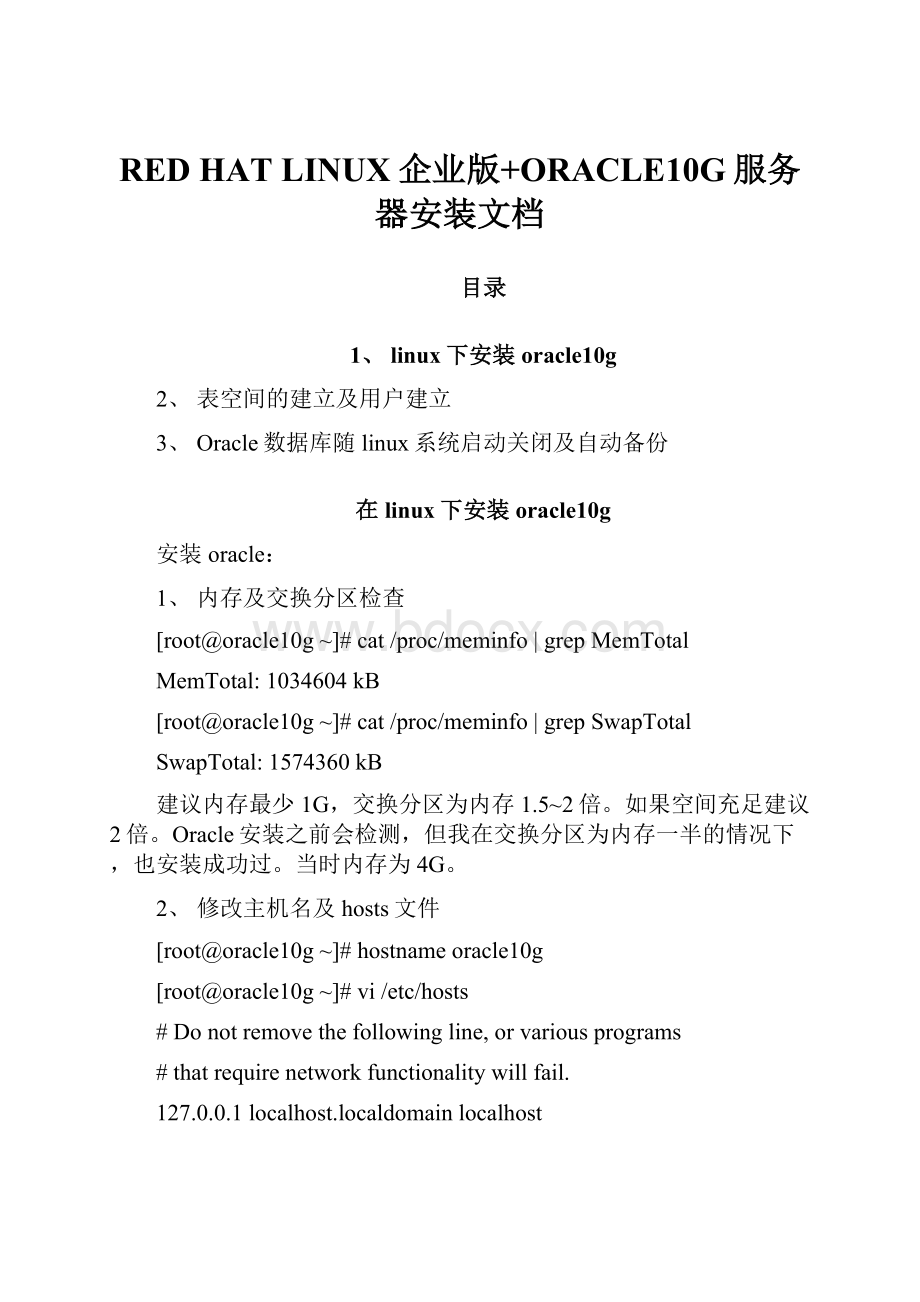
REDHATLINUX企业版+ORACLE10G服务器安装文档
目录
1、linux下安装oracle10g
2、表空间的建立及用户建立
3、Oracle数据库随linux系统启动关闭及自动备份
在linux下安装oracle10g
安装oracle:
1、内存及交换分区检查
[root@oracle10g~]#cat/proc/meminfo|grepMemTotal
MemTotal:
1034604kB
[root@oracle10g~]#cat/proc/meminfo|grepSwapTotal
SwapTotal:
1574360kB
建议内存最少1G,交换分区为内存1.5~2倍。
如果空间充足建议2倍。
Oracle安装之前会检测,但我在交换分区为内存一半的情况下,也安装成功过。
当时内存为4G。
2、修改主机名及hosts文件
[root@oracle10g~]#hostnameoracle10g
[root@oracle10g~]#vi/etc/hosts
#Donotremovethefollowingline,orvariousprograms
#thatrequirenetworkfunctionalitywillfail.
127.0.0.1localhost.localdomainlocalhost
172.16.60.196oracle10g“改成配给那个门店的ip和服务器名qtjlmd”后续操作中,监听需要核对服务器名。
建议修改,避免以后网络访问出现异常。
退出重联看是否生效。
3、检查所需操作系统的RPM包是否完整
以下是oracle10g在RHEL5环境下,需要装的包。
#FromRedHatAS5Disk1
cd/media/cdrom/Server
rpm-Uvhsetarch-2*
rpm-Uvhmake-3*
rpm-Uvhglibc-2*
rpm-Uvhlibaio-0*
cd/
eject
#FromRedHatAS5Disk2
cd/media/cdrom/Server
rpm-Uvhcompat-libstdc++-33-3*
rpm-Uvhcompat-gcc-34-3*
rpm-Uvhcompat-gcc-34-c++-3*
rpm-Uvhgcc-4*
rpm-UvhlibXp-1*
cd/
eject
#FromRedHatAS5Disk3
cd/media/cdrom/Server
rpm-Uvhopenmotif-2*
rpm-Uvhcompat-db-4*
cd/
eject
检查的命令(在grep后面更上需要检测包的名字):
4、在Linux安装光盘上找到所有缺失的包,并拷贝到/目录下面,再执行下面的安装包命令
[root@oracle10g/]#rpm-ivh*.rpm
安装完包后,重新检查,若此时检查不到安装成功的包,是否需要reboot
5、创建用户
新增oinstall、dba用户组,oracle用户
[root@oracle10g/]#groupaddoinstall
[root@oracle10g/]#groupadddba
[root@oracle10g/]#useradd-goinstall-Gdba-d/home/oracleoracle
[root@oracle10g/]#passwdoracle
Changingpasswordforuseroracle.
NewUNIXpassword:
BADPASSWORD:
itisbasedonadictionaryword
RetypenewUNIXpassword:
passwd:
allauthenticationtokensupdatedsuccessfully.
说明:
#useradd-goinstall-Gdba-d/home/oracleoracle
(新增用户oracle-g主组属于oinstall-Gdba辅助组属于dba
-d/home/oracle用户缺省根目录为/home/oracle)
检查onbody用户是否存在
[root@oracle10g/]#idnobody
uid=99(nobody)gid=99(nobody)groups=99(nobody)
6、创建安装目录
[root@oracle10g/]#mkdir-pu01/oracle
[root@oracle10g/]#chown-Roracle:
oinstallu01
改变u01目录所属用户及组-R参数表示递归(此步骤给目录赋权)
将oracle10g安装介质解压到u01目录下
tar-xf*.tar
unzip*.zip
mvdatabase//u01
mvDisk1//u01
chown-Roracle:
oinstallDisk1
[root@oracle10gdatabase]#pwd
/u01/database
[root@oracle10gdatabase]#ll
total28
drwxr-xr-x9oracleoinstall4096May1915:
31doc
drwxr-xr-x5oracleoinstall4096May1915:
31install
drwxr-xr-x2oracleoinstall4096May1915:
30response
-rw-r--r--1oracleoinstall1327May1915:
30runInstaller
drwxr-xr-x9oracleoinstall4096May1915:
31stage
-rw-r--r--1oracleoinstall5213May1915:
30welcome.html
注意一般情况下,没有runInstaller的执行权限,使用下面的命令。
[root@oracle10gu01]#chmod-R775database/*
[root@oracle10gu01]#chmod-R775Disk1/*
-R参数表示递归,让database整个目录具有执行权限。
以方便后面安装。
7、配置内核参数
a.执行如下命令,在文件最后添加灰色部分参数
[root@oracle10g/]#vi/etc/sysctl.conf
kernel.shmall=2097152
kernel.shmmax=2147483648
kernel.shmmni=4096
kernel.sem=25032000100128
fs.file-max=65536101365
net.ipv4.ip_local_port_range=102465000
net.core.rmem_default=1048576
net.core.rmem_max=1048576
net.core.wmem_default=262144
net.core.wmem_max=262144
执行下面命令使配置生效
[root@oracle10g/]#sysctl–p
b.执行如下命令,在文件最后添加灰色部分参数
[root@oracle10g/]#vi/etc/security/limits.conf
oraclesoftnproc2047
oraclehardnproc16384
oraclesoftnofile1024
oraclehardnofile65536
c.执行如下命令,在文件最后添加灰色部分参数
[root@oracle10g/]#vi/etc/pam.d/login
sessionrequired/lib/security/pam_limits.so
sessionrequiredpam_limits.so
redhat5.0需更改部分
vi/etc/selinux/config
SELINUX=disabled
vi/etc/redhat-release
RedHatEnterpriseLinuxServerrelease5(Tikanga)被redhat-4替换
上述被redhat-4替换的内容会根据操作系统版本不同而不一致。
替换之前如下请做好备份。
后面在安装结束后要替换回去。
备份RedHatEnterpriseLinuxServerrelease5.5(Tikanga)
d.执行如下命令,在文件最后添加灰色部分参数
[root@oracle10g/]#vi/etc/profile
if[$USER="oracle"];then
if[$SHELL="/bin/ksh"];then
ulimit-p16384
ulimit-n65536
else
ulimit-u16384-n65536
fi
fi
执行下面命令使配置生效
[root@oracle10g/]#source/etc/profile
8、配置oracle环境变量
切换到oracle用户
[root@oracle10g~]#su–oracle
切换用户如果中间不加—,切换成功后用户没有权限。
执行如下命令,在文件最后添加灰色部分参数
[oracle@oracle10g~]$vi.bash_profile
ORACLE_BASE=/u01
ORACLE_HOME=$ORACLE_BASE/oracle/product/10.2.0/db_1
ORACLE_SID=oracle10gcdc
PATH=$ORACLE_HOME/bin:
$PATH
LD_LIBRARY_PATH=$ORACLE_HOME/lib:
$LD_LIBRARY_PATH
exportORACLE_BASEORACLE_HOMEORACLE_SIDPATHLD_LIBRARY_PATH
exportLANG=AMERICAN
exportNLS_LANG=AMERICAN_AMERICA.ZHS16GBK
sttyerase^h
注意ORACLE_SID为实例名
执行下面命令使环境变量生效(建议重启Linux系统)
[oracle@oracle10g~]$source/home/oracle/.bash_profile
/backup,/archivelog,/userdata,/u01都是我们增加的目录,为oracle服务,所有他应该属于oracle组。
用root用户登录,在‘/’目录下附权限。
/u01已经赋了权限
[root@oracle10g/]#chown-Roracle:
oinstallu01
9、配置X-windows
在安装oracle的机器上以root用户执行如下命令(切记不要远程执行,会失败),使oracle用户可以使用X-windlws。
[root@oracle10g/]#xhost+
10、安装oracle
下面的图都是本机安装的截图。
切换到oracle用户,进入目录,执行./runInstaller命令进行安装
红色部分为数据库家目录,与之前设定oracle环境变量----ORACLE_HOME保持一致。
确认有无警告,如果网络设定为DHCP将会出现警告提示,可以忽略,不会影响安装。
建议按照前面的安装文档,设定为固定IP。
如果RPM包没有打全,也会提示。
建议在处理完所有的警告之后,再继续安装。
建议先只安装数据库软件,后面再安装实例。
弹出这个窗口后,不能点ok,完成下页一张截图的操作后再点ok。
根据上面一张截图,以Root用户执行列出的2个脚本。
数据库软件安装完毕。
范围报错,此时修改范围a.执行如下命令,在文件最后添加灰色部分参数
[root@oracle10g/]#vi/etc/sysctl.conf
kernel.shmall=2097152
kernel.shmmax=2147483648
kernel.shmmni=4096
kernel.sem=25032000100128
fs.file-max=65536101365
net.ipv4.ip_local_port_range=900065500
net.core.rmem_default=1048576
net.core.rmem_max=1048576
net.core.wmem_default=262144
net.core.wmem_max=262144
cdDisk1/在用./runInstaller打补丁
打完补丁以后再安装监听。
在本机输入netca命令,开始配置监听。
netmgr
监听配置完毕。
在本机输入dbca命令,开始创建数据库实例
输入SID名称,这名称必须与前面oracle环境变量设定一样。
把密码都设定为一样,均为“manager1”
根据实际需要选择。
这里选择了文件系统。
ASM是oracle的高级技术,未来方向。
建议初学者在学习环境使用文件系统。
强烈建议选择Archive模式。
将flashrecoveryarea改为/archivelog
同时,将归档日志的大小给到20G以上
问题1:
归档日志产生后如何进行清理?
学习环境,勾上SampleSchemas,里面包含一些可供学习的案例。
实际情况不勾选。
这里面的参数相当重要,共享内存管理oracle强烈建议设定为自动管理方式。
字符集参数相当重要,一旦设定,几乎很难更改。
建议使用ZHS16GBK(简体中文字符集),点选
Choosefromthelistofcharactersets在DatabaseCharacterset下拉
框中选定。
点击exit,实例安装完毕。
11、测试安装结果
结束工作
[root@oracle10g/]#vi/etc/pam.d/login
#sessionrequired/lib/security/pam_limits.so
#sessionrequiredpam_limits.so
vi/etc/redhat-release
redhat-4被RedHatEnterpriseLinuxServerrelease5.5(Tikanga)替换
表空间的建立及用户建立
建---表空间及用户(先对userdata和backup赋权,到userdata目录下,建立一个以门店名的目录,并对userdata及名下目录赋权)
赋权给qtjlmd
Sqlplus“/assysdba”
表空间的建立及用户建立
---建表空间
createtablespacejxcdatafile'/userdata/qtjlmd/jxc01.dbf'size2048m;
createtemporarytablespacejxc_ttempfile'/userdata/qtjlmd/jxc_t_01.dbf'size2048m;
--追加表空间
altertablespacejxcadddatafile'/userdata/qtjlmd/jxc02.dbf'size2048m;
altertablespacejxcadddatafile'/userdata/qtjlmd/jxc03.dbf'size2048m;
altertablespacejxcadddatafile'/userdata/qtjlmd/jxc04.dbf'size2048m;
---建用户及授权----
dropusercs_poscascade;
createusercs_posidentifiedbydhhzdhhzdefaulttablespacejxctemporarytablespacejxc_t;
grantconnect,resource,dbatocs_pos;
dropuserbf_sys_usercascade;
createuserbf_sys_useridentifiedbydhhzdhhzdefaulttablespacejxctemporarytablespacejxc_t;
grantconnect,resource,dbatobf_sys_user;
dropusercsbjfcascade;
createusercsbjfidentifiedbydhhzdhhzdefaulttablespacejxctemporarytablespacejxc_t;
grantconnect,resource,dbatocsbjf;
dropuserbfapp8cascade;
createuserbfapp8identifiedbydhhzdhhzdefaulttablespacejxctemporarytablespacejxc_t;
grantconnect,resource,dbatobfapp8;
dropuserbfpub8cascade;
createuserbfpub8identifiedbydhhzdhhzdefaulttablespacejxctemporarytablespacejxc_t;
grantconnect,resource,dbatobfpub8;
dropuserpos_user8cascade;
createuserpos_user8identifiedbydhhzdhhzdefaulttablespacejxctemporarytablespacejxc_t;
grantconnect,resource,dbatopos_user8;
dropuserbfbhdd8cascade;
createuserbfbhdd8identifiedbydhhzdhhzdefaulttablespacejxctemporarytablespacejxc_t;
grantconnect,resource,dbatobfbhdd8;
bfapp8,bfpub8,pos_user8,bfbhdd8为百货POS服务器用户
--expbfapp8/DHHZDHHZ@yhmdfile=(/backup/pos01_$rq,/backup/pos02_$rq,/backup/pos03_$rq,/backup/pos04_$rq,/backup/pos05_$rq,/backup/pos06_$rq)owner=bfapp8,bfpub8,pos_user8,bfbhdd8,cs_pos,csbjf,bf_sys_userbuffer=640000000filesize=2147483648compress=Nlog=/backup/pos_log$rq
在其他门店POS服务器导出
expcs_pos/dhhzdhhzowner=cs_pos,bf_sys_user,csbjf,bfapp8,bfpub8,pos_user8,bfbhdd8rows=nfile=posserver_stru.dmplog=posserver_stru.log
expbf_sys_user/dhhzdhhzowner=bf_sys_userrows=yfile=posserver_sysuser.dmplog=posserver_sysuser.log
compress=n
在本店POS服务器导入
impcs_pos/dhhzdhhzfromuser=cs_pos,bf_sys_user,csbjf,bfapp8,bfpub8,pos_user8,bfbhdd8touser=cs_pos,bf_sys_user,csbjf,bfapp8,bfpub8,pos_user8,bfbhdd8ignore=yfile=posserver_stru.dmp
impbf_sys_user/dhhzdhhzfromuser=bf_sys_usertouser=bf_sys_userignore=yfile=posserver_sysuser.dmp
/////---建表空间
createtablespacejxcdatafile'/userdata/yblmd/jxc01.dbf'size2048m;
createtemporarytablespacejxc_ttempfile'/userdata/yblmd/jxc_t_01.dbf'size2048m;
--追加表空间
altertablespacejxcadddatafile'/userdata/yblmd/jxc02.dbf'size2048m;
altertablespacejxcadddatafile'/userdata/yblmd/jxc03.dbf'size2048m;
altertablespacejxcadddatafile'/userdata/yblmd/jxc04.dbf'size2048m;
---建用户及授权----
dropusercs_poscascade;
createusercs_posidentifiedbydhhzdhhzdefaulttablespacejxctemporarytablespacejxc_t;
grantconnect,resource,dbatocs_pos;
dropuserbf_sys_usercascade;
createuserbf_sys_useridentifiedbydhhzdhhzdefaulttablespacejxctemporarytablespacejxc_t;
grantconnect,resource,dbatobf_sys_user;
dropusercsbjfcascade;
createusercsbjfidentifiedbydhhzdhhzdefaulttablespacejxctemporarytablespacej